
Zapraszam do lektury testu Onyx BOOX Go 7 Color (Gen II) – mocnego czytnika z Androidem i kolorowym ekranem.
Po serii testów czytników Onyx Boox z dużym ekranem (10 i 13 cali) wracam teraz do mniejszych urządzeń.
Go Color 7 (Gen II) to 7-calowy czytnik z kolorowym ekranem Kaleido 3, Androidem 13 i opcjonalnym rysikiem – w praktyce coś między klasycznym czytnikiem, a mini-tabletem do czytania i notowania.
Model o dość długiej nazwie ogłoszony został w kwietniu 2025, mniej niż rok po swoim poprzedniku. Poza nowszą wersją systemu, chyba najważniejszą zmianą jest tu możliwość notowania, bo do czytnika można dokupić opcjonalny rysik.
Wraz z nim przedstawiono Onyx BOOX Go 7 – to bardzo podobny czytnik – ma on ekran w odcieniach szarości, ale wiele z tego co piszę w teście przyda się kupującym również ten model.
Poprzednim siedmiocalowym czytnikiem Onyxa, który testowałem był Onyx BOOX Page w grudniu 2023 – to z kolei poprzednik Go 7. Było dla mnie ciekawe, jakie postępy zrobił producent w ciągu dwóch lat, no i jak na ekranie tej wielkości sprawdza się kolor oraz możliwość pisania.
Czytnik kupimy w tej chwili w sklepie dystrybutora – czytio.pl. W chwili publikacji artykułu (18 listopada 2025) kosztuje 999 zł. Wersja bez kolorowego ekranu kosztuje 969 zł.
Do 1 grudnia w ramach promocji na Black Week do obu czytników możemy dokupić etui za 1 zł. Tu omówienie promocji.
Artykuł powstał we współpracy z Czytio.pl, któremu dziękuję za przekazanie czytnika do testów. Wszystkie opinie są wyłącznie moje. W artykule są linki afiliacyjne, jeżeli dokonacie zakupu przy ich pomocy, otrzymuję niewielką prowizję.
Co warto wiedzieć o Onyx Boox Go 7 Color II
Oto najważniejsze parametry czytnika:
- Ekran: 7” E Ink Kaleido 3 Carta 1200
- Odcienie szarości: 1264×1680 px (300 ppi)
- Warstwa kolorowa: 632×840 (150 ppi)
- Podświetlenie: tak, z regulacją barwy oświetlenia
- Obsługiwane formaty: PDF, DJVU, CBR, CBZ, EPUB, AZW3, MOBI, TXT, DOC, DOCX, FB2, CHM, RTF, HTML, ZIP, PRC, PPT, PPTX, PNG, JPG, BMP, TIFF, WAV, MP3
- Obsługa: dotykowa (palec), klawiszami (zmiana stron) lub przez rysik Boox InkSense (dokupowany oddzielnie)
- Procesor: Qualcomm Octa-core
- Pamięć RAM: 4GB (LPDDR4X)
- Wewnętrzna pamięć na pliki: 64 GB (UFS2.2) + wejście na kartę pamięci
- Dźwięk: głośnik, możliwość podłączenia słuchawek przez port USB-C lub Bluetooth
- System operacyjny: Android 13
- Złącza: USB-C, Wi-Fi (2.4GHz + 5GHz), Bluetooth 5.1
- Bateria: 2300 mAh
- Rozmiary: 156 × 137 × 6,4 mm
- Waga: 195 g
- W zestawie: czytnik, kabel USB-C, narzędzie do wysuwania tacy na karty, instrukcja, karta gwarancyjna
- Kolor: czarny
„Czarno-biały” Onyx BOOX Go 7 różni się tu tylko rodzajem ekranu – mamy tam ekran Carta 1300 o rozdzielczości 1264×1680 px (300 ppi). Reszta parametrów jest taka sama, z tym iż Go 7 kupimy również w wersji białej.
Wygląd czytnika
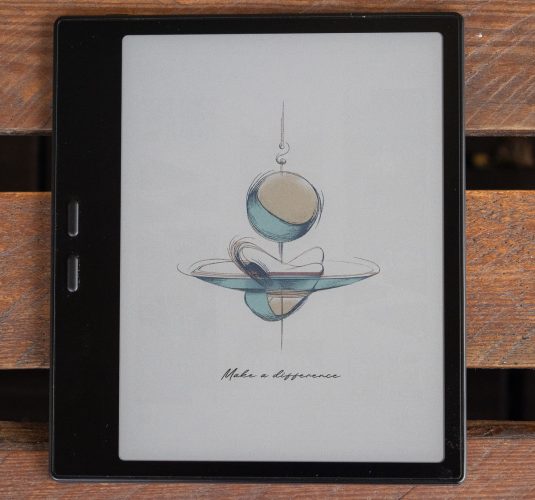
Go 7 ma niemal już klasyczny asymetryczny wygląd siedmiocalowego czytnika, który chyba jako pierwszy miał Kindle Oasis, czym zainspirowali się inni producenci. Podobnie wygląda np. PocketBook Era Color, albo Kobo Libra Colour. Ramka z trzech stron jest wąska, z jednej strony szersza i przeznaczona do trzymania.
Sam ekran jest jednolicie z ramką i lekko zaokrąglony na rogach – tu większość producentów ma po prostu kąty proste.
Czytnik ma dwa boczne klawisze, które służą głównie do zmiany stron. Ich wykonanie uważam za postęp w stosunku do Onyx Boox Page. Tam trochę mi przeszkadzał brak odstępu między nimi, bo dotykowo było czasami ciężko je od siebie odróżnić. Tutaj są już wyraźnie oddzielone. Mogłyby być jeszcze większe.

Czytnik ma czujnik obrotu, dlatego możemy trzymać go w lewej lub prawej ręce, a także zmieniać ręce – ekran obróci się automatycznie. Tak samo odwrócą się funkcje przycisków.
Podobnie jak w starszych czytnikach Onyxa z klawiszami możemy określać działanie przycisków – czy górny ma zmieniać stronę do przodu czy do tyłu), a także co dzieje się po dłuższym naciśnięciu.

Można np. w ten sposób włączyć sobie przenoszenie do następnego rozdziału – jest to bardzo wygodne gdy czytamy czasopisma w formacie EPUB (choćby Tygodnik Powszechny czy Politykę), gdzie każdy artykuł jest rozdziałem. Albo szybkie uruchamianie TTS czyli odczytywania głosowego książki.
Tych możliwości jest zresztą bardzo dużo, mogę również przez dłuższe przyciśnięcie klawisza odpalać którąś z aplikacji.


Tył czytnika Boox Go 7 jest chropowaty i bardzo przyjemny w trzymaniu.

Jeśli nie korzystamy z okładki, uchwyt jest bardzo pewny. Życzyłbym sobie, żeby każdy czytnik miał takie wygodne „plecki”. Z tego co widzę, podobnie wykonana jest „czarno-biała” wersja Go 7.
Podobnie jak w przypadku starszego modelu Page tył czytnika jest lekko zaokrąglony, co nie przeszkadza w trzymaniu się w okładce. Ale jeżeli położymy czytnik na płaskiej powierzchni (np. podstawce pod tablet) i będziemy chcieli wciskać klawisze – może się trochę zachybotać. Stabilny będzie dopiero w okładce.
Do czytnika można dokupić etui magnetyczne, otwierane jak książka. Dostępne jest szare, a także beżowe z opcjonalnym uchwytem na rysik. Mogę potwierdzić, iż czytnik działa ze starym etui dla Onyx Page, które omawiałem w teście z 2023. Otwarcie etui wybudza czytnik z uśpienia.
Na naszym profilu Facebookowym ktoś podał w wątpliwość czy takie etui rzeczywiście chroni czytnik. Mogę potwierdzić, iż przez dwa lata korzystania z etui magnetycznego do Onyx Boox Page, a także Note Air 3C/4C oraz Note Max – nie zdarzyło mi się przypadkowe wypięcie czytnika czy jego wypadnięcie. Jedyna sytuacja gdy możemy przypadkowo odłączyć czytnik zdarzyć się może, gdy za niego złapiemy.
Oczywiście można też kupić chińskie zamienniki – w Amazonie jest np. etui marki Vakarey albo Mama Mouth – czytnik jest wciskany, mamy też stojak – to wszystko kosztem poręczności i wagi całego zestawu.
Opcjonalny rysik inkSense

Do testów wraz z czytnikiem dostałem rysik Onyx Boox InkSense, który można dokupić dodatkowo, jeżeli chcemy pisać. Jest on jak widzę wycofany ze sprzedaży, można kupić InkSense Plus, z mocniejszą baterią (80 mAh zamiast 65 mAh) i lepszym rozpoznawaniem pochylenia.
Rysik ma boczny klawisz, który po wciśnięciu działa jako gumka. Według informacji producenta można zmieniać jego funkcję, ale odpowiedniej opcji w ustawieniach czytnika nie zauważyłem.
Technologia ekranu jak i rysika są takie same jak w przypadku testowanego Onyx Boox Tab X C. Różnica jest taka, iż w przypadku Tab X C rysik InkSpire ładowany jest bezprzewodowo po przypięciu z boku czytnika, a w przypadku Go 7 – rysik InkSense ma wejście USB-C i ładujemy go tak samo jak czytnik. Rysik przy częstym używaniu trzeba ładować jakoś raz w tygodniu. Poziom baterii widzimy w podręcznym menu czytnika.
Zakup rysika w przypadku serii Go 7 jest opcjonalny – Onyx postąpił tutaj podobnie jak Kobo (do testowanego Kobo Libra Colour też da się dokupić rysik Kobo Stylus), a inaczej niż Bigme, które do 7-calowych czytników rysik dodaje, ale odbija to sobie na wyższej cenie.
Nie mam potwierdzonych informacji na temat zamienników tego rysika. Według informacji z Reddita powinny jednak działać takie jak Metapen Stylus M1 albo Lenovo USI Pen 2.
Opcjonalna folia (!)
Po raz pierwszy do testowanego czytnika producent wysłał mi opcjonalną folię, która ma poprawić komfort pisania na czytnikach serii Go 7.
Dlaczego? Ekran Go 7 Color jest podobny do tego jaki testowałem przy okazji 13-calowego Tab X C. Jest on dość gładki i przy pisaniu mam czasami wrażenie, jakbym pisał flamastrem po gładkiej powierzchni. Trudniej więc o precyzję. W Tab X C zastosowano technologię „haptic feedback”, która miała generować mikrowibracje przy pisaniu i symulować opór przy pisaniu. Tutaj tej technologii nie mamy. Dlatego jeżeli dla kogoś ekran jest zbyt gładki, trzeba nakleić folię.
Trzeba przyznać, iż producent we adekwatny sposób folię nazywa.

„Dedicated Writing Film” czyli folia do pisania – nie mamy tutaj ściemy, iż ma ona dodatkowo chronić ekran, albo zmniejszać refleksy.
Czytio przy wysyłaniu czytnika do testów pytało, czy mają mi nakleić folię. Odpowiedziałem, iż nie, sam sobie poradzę i… to był błąd. :-) Mimo paru prób nie udało mi się jej nakleić dokładnie, cały czas pozostawały bąbelki powietrza. Przypuszczam, iż jeżeli ktoś ma doświadczenie w naklejaniu folii na telefony, albo przeczyta dokładnie instrukcję na stronie, poradzi sobie lepiej.

Warto podkreślić, iż folia działa na zasadzie elektrostatycznej, więc nie ma tam kleju – zresztą wbrew temu co, można przeczytać w opisie produktu. jeżeli uznamy, iż folia nam nie pasuje, można ją odkleić, bez jakichkolwiek konsekwencji dla ekranu.
Czy folia pogarsza jakość ekranu? Popatrzmy na zbliżenie tekstu. Tutaj z folią, z bąbelkiem powietrza w prawym górnym rogu.
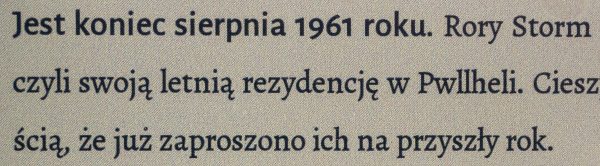
Tutaj bez folii.
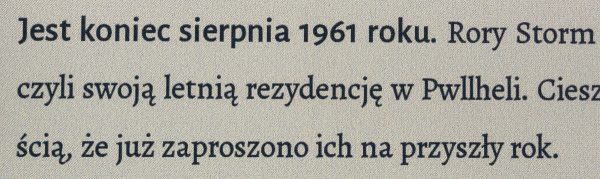
Czcionka jest przez cały czas ostra i wyraźna, ale w przypadku folii mamy troszkę ciemniejsze tło, co można zrekompensować mocniejszym oświetleniem.
A czy pisze się łatwiej? Zdecydowanie tak. Korzystając z folii mamy znacznie mniejszy poślizg i jesteśmy w stanie pisać dokładniej. jeżeli więc priorytetem jest pisanie, być może warto folię rozważyć. jeżeli głównie czytamy i tylko czasami chcemy coś notować – nie będzie raczej potrzebna.
Zastanawiam się, dlaczego producent nie wpadł na pomysł zaoferowania folii do Tab X C, bo odniosłem wrażenie, iż wspomniane mikrowibracje sprawdzają się nieco słabiej. Tyle iż naklejenie folii na 13 calach mogłoby być trudne.
Ekran
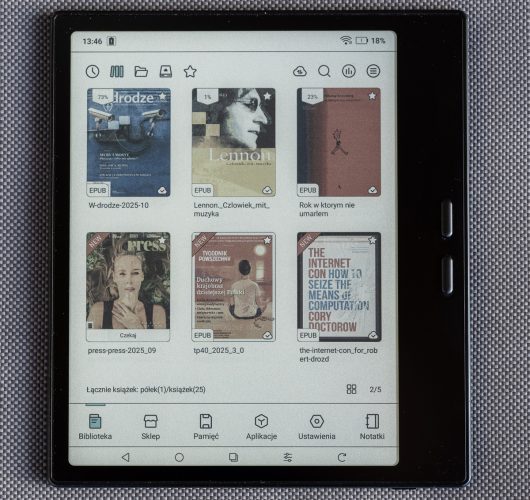
Podobnie jak niemal wszystkie czytniki kolorowe dostępne na rynku, Go 7 Color ma ekran w technologii Kaleido 3, co oznacza, iż mamy standardowy ekran 300 ppi Carta 1200 firmy E-Ink, a na to nałożona jest siatka kolorowych pikseli o rozdzielczości 150 ppi. Jak to wygląda po rozebraniu czytnika, można było zobaczyć na przykładzie Kindle Colorsoft.
Efekty uboczne tej kolorowej siatki są podwójne. Siatkę możemy zauważyć, gdy przyjrzymy się bardzo dokładnie (zdjęcia parę akapitów wyżej), ponadto białe tło jest ciemniejsze niż w standardowych czytnikach ze „zwykłym” e-papierem. Szczególnie jest to zauważalne na pełnym słońcu – tu porównanie z czarno-białym Page.

Podobnie jak przy większości współczesnych czytników nie mam w zasadzie uwag do regularności oświetlenia. Tu w barwie zimnej.

A tu w ciepłej.

Przy maksymalnej jasności lekkie cienie da się jedynie zauważyć po rogach.
W porównaniu do testowanych większych czytników np. Note Air 4 C na Go 7 Color zauważam nieco większy ghosting, choćby w „dokładniejszych” trybach, takich jak Regal.
Dlaczego tak się dzieje? Siedmiocalowe czytniki Onyx Boox nie mają technologii Boox Super Refresh, która jest używana w większych modelach, a także w Palma 2. Nie wiem dokładnie jak ona działa, ale jeżeli dobrze rozumiem, jest to sprzętowe wsparcie dla zarządzania odświeżaniem ekranu, które sprawia, iż na dużych czytnikach mamy bardzo szybkie odświeżanie z mniejszym ghostingiem.
Czytniki Onyxa mają aplikację BOOX EinkWise (podlinkowaną w menu jako „Centrum Eink”), która pozwala dostosować ekran systemowy do naszych potrzeb.
W oprogramowaniu 4.1 została ona uproszczona i mamy trzy podstawowe ustawienia: rekomendowane, szybkie i własne.

Najważniejszy w przypadku ekranu jest tryb odświeżania (Refresh Mode). W starszych czytnikach było tych trybów z pięć – teraz pozostawiono trzy: HD (dokładny) oraz Speed (szybki). W przypadku aplikacji do czytania mamy jeszcze Regal (super dokładny) z minimalnym ghostingiem.
Możemy też regulować nasycenie kolorów. Ekran Kaleido 3 wyświetla kolory w dość „pastelowy” sposób, dlatego możemy wybrać tryb „żywy” i je jeszcze trochę podbić, choć może to się stać kosztem szczegółowości.
Jak Go 7 wypada w porównaniu z Kindle Colorsoft? Czerń jest troszkę mniej nasycona, podobnie kolory – choć w przypadku Kindle da się zauważyć przesunięcie w kierunku czerwieni.

W swoich testach czytników z kolorowym ekranem podkreślam, iż obecna technologia nie pozwala jeszcze na wierne wyświetlanie barw, np. na fotografiach – no i Go 7 nie jest tu wyjątkiem. Ale nie demonizowałbym tego. Popatrzmy na zdjęcie numeru z listopadowego wydania Press.

Nie jest to jakość iPada, ale funkcję ilustracyjną spełnia według mnie znakomicie, no i na pewno przekazuje więcej informacji niż w przypadku czytników czarno-białych.
Czytanie książek w formacie EPUB
Pliki we wszystkich obsługiwanych formatach możemy wgrać po kablu – czytnik jest widoczny na komputerze jako urządzenie z Androidem. Można też skorzystać z chmur – np. Dropboxa czy Google Drive.
Najpopularniejszy format e-booków EPUB otwierany jest domyślnie w aplikacji NeoReader. Pierwsze otwarcie pliku jest dość szybkie, więc nie czekamy jak np. na PocketBookach, ale chwilę po otwarciu następuje jeszcze indeksowanie pliku przez czytnik.
Druga generacja Go 7 Color ma oprogramowanie 4.1, o którym pisałem szerzej przy wprowadzeniu go w Note Air 4C. Wprowadziło ono sporo zmian w ustawieniach aplikacji do czytania.
Największym zmianom uległa zakładka „Styl”, gdzie określamy wygląd tekstu. Onyx daje teraz możliwość zdefiniowania kilku tematów tekstu, a także kilka predefiniowanych. To był sposób na schowanie niektórych opcji tak, aby ustawianie tekstu było łatwiejsze. Ale jeżeli ktoś się przenosi np. z Kindle, to i tak będzie początkowo zdezorientowany.

Zwracam uwagę na przycisk „tryb nocny”, a także symbol księżyca w sekcji „kolor tła”. Czytnik nie ma klasycznego trybu ciemnego znanego choćby z Kindle – ale można ustawić, iż tło książki będzie ciemne.

Ustawienie trybu nocnego nie zmienia jednak kolorów interfejsu, który pozostaje jasny. Czytanie w ciemności może być więc mniej komfortowe. Osobiście i tak wolę po prostu zmniejszyć poziom oświetlenia, bo czytnik choćby w kompletnej ciemności nie wali tak po oczach jak telefon.
Warto jeszcze pokontemplować przez chwilę powyższy ekran, z menu jakie się wyświetla po dotknięciu ekranu pośrodku. Czy to jeszcze ustawienia tekstu, czy już pulpit statku kosmicznego?
Poza zakładkami dotyczącymi książki mamy też kontrolę nad notowaniem (górna belka), a także możliwość uruchomienia odczytu głosowego (TTS), przy pomocy lektora Google. A także – jakżeby inaczej – funkcja AI, która wyświetli okienko czata, opartego o któryś z modeli OpenAI. Onyx wpycha te funkcje coraz częściej, ale podobnie jak na czytnikach Bigme nie musimy z nich korzystać. AI przez cały czas nie ma tak oczywistej funkcji jak streszczenie bieżącego rozdziału, ale możemy zadawać pytania na podstawie zaznaczonych fragmentów. Tu zapytałem o East Grinstead – miasteczko, które epizodycznie pojawia się książce Londyn 1967.

Im głębiej wchodzimy, tym więcej jest ustawień. Dość nietypowe dla czytników są opcje regulacji osobno każdego z czterech marginesów.

W przypadku Onyxów ma to duży sens, bo z boku widzimy zwinięty dodatkowy pasek narzędziowy, może tam też znaleźć się znana ze wszystkich Onyxów (ale również czytników Bigme) kulka nawigacyjna. jeżeli bym chciał, to mogę ten pasek rozwinąć i też umieścić na ekranie, iż nie będzie przeszkadzał w czytaniu. Takie ustawienia są bardziej przydatne w czytnikach z większym ekranem, ale również na 7 calach jestem w stanie wykorzystać każdą dostępną przestrzeń.
Nie ma co więc ukrywać – ustawień jest sporo i pozwalają maksymalnie dostosować wygląd tekstu. W czytnikach Onyxa nie podobało mi się nigdy traktowanie czcionek, których była cała masa, choć większość mało użyteczna. W wersji 4.1 poprawiono to o tyle, iż okreslone grupy fontów (np. Noto Sans) są połączone.

Nadal też możemy wgrać własne kroje czcionki – do folderu „Fonts” w pamięci czytnika. Nic więc nie stoi na przeszkodzie, abyśmy wgrali sobie ulubione fonty, choćby znane z Kindle.

Jeśli na zrzucie czcionka wydaje się Wam za gruba – słusznie. Ale tę grubość można zmniejszyć w innych ustawieniach. 😉
Popatrzmy teraz, jak wygląda czytanie plików EPUB w praktyce. Na filmie otwieram książkę, zmieniam parę stron i ustawień.
A jak Go 7 Color wypada w porównaniu ze starszym Page?
W przypadku plików EPUB jest delikatnie szybszy. Widzimy też, iż interfejs programu NeoReader jest troszkę inny – Page ma wersję 4.0, Go 7 Color 4.1.
Czytanie PDF

Zdjęcia kolorowych czytników z plikami PDF wyglądają bardzo dobrze, dopóki nie pomyślimy, iż to jednak 7 cali. I po otwarciu archiwalnego numeru CD Action Retro ciężko się to czyta. Tekst jest wbrew pozorom czytelny (300 ppi!), ale a wiele osób musiałoby sięgnąć po szkło powiększające.
Plik PDF możemy powiększyć palcami, w ustawieniach mamy też sporo trybów czytania. Np. artykułowy – dzieli ekran na dwie kolumny i pozwala skakać po częściach.

Przyznam jednak, iż po paru latach korzystania z czytników 10″ nie wyobrażałbym sobie korzystania z PDF na 7 calach. Jest to komfortowe wyłącznie w przypadku plików jednokolumnowych, gdzie możemy sobie przyciąć marginesy czy przekręcić ekran.
Na tym krótkim filmie sprawdzam jak czyta się jednokolumnowy raport z domu maklerskiego BOŚ. Tutaj zastosowałem tryb „wyodrębnienie”, znany również jako „reflow”.
To sprawdza się całkiem nieźle.
Jeśli mowa np. o czasopismach w rodzaju CD Action czy Press – tu wolałbym zainwestować w większy czytnik – nie mówiąc o wykorzystywaniu do pracy. Bo widzimy, iż nie jest to zbyt płynne.
I żebyśmy się dobrze zrozumieli – nie uważam tego za wadę czytnika. Po prostu zwracam uwagę na to, iż 7 cali to często po prostu za mało. Choć do szybkiego podczytania czegoś w pliku, jaki akurat mamy – czytnik się nada.
Aplikacje

Czytnik ma system Android 13 i możemy tu zainstalować większość aplikacji, z których skorzystalibyśmy na telefonie czy tablecie. Jest Sklep Play i pełna obsługa konta Google, przez co możemy korzystać z aplikacji Google takich jak Chrome czy Gmail. Czytnik ma własną przeglądarkę NeoReader, zgłaszającą się jako Chrome 85, ale można oczywiście korzystać z alternatywnych przeglądarek i zalogować się np. na swoje konta.
Aplikacja Legimi zaskoczyła mnie tym, że… uruchomiła się w wersji czarno-białej. Strona główna i półka są w odcieniach szarości, tak jakby twórcy aplikacji nie sądzili, iż będzie się z niej korzystało na czytnikach kolorowych. Jedynie katalog książek, ładowany jako strona internetowa jest kolorowy. No i w książce też jest kolor.
Działanie Legimi można zobaczyć na filmie.
Podobnie było w lipcu, gdy sprawdziłem Legimi na czytniku Focus Color. Poza tym Legimi działa bardzo sprawnie, troszkę szybciej niż na czytnikach inkBOOK, co jednak nie zaskakuje. Jedynie na załadowanie się kolejnych rozdziałów trzeba trochę poczekać, ale to też jest typowe dla tej aplikacji.
Tradycyjnie sprawdziłem aplikację Kindle, która może ucieszyć wszystkich, którzy przesiadają się ekosystemu Amazonu. Klawisze zmiany stron działają, trzeba tylko w ustawieniach czytania wybrać obsługę przez klawisze głośności („Turn Pages with Volume Controls”). Można też wyłączyć niepotrzebne animacje zmiany stron.
Jak kolorowy komiks działa w aplikacji Kindle – możecie zobaczyć na filmie, na którym przeglądam Diunę.
Na filmie korzystam z dwóch trybów odświeżania. W trybie szybkim mamy płynne animacje, niestety kosztem ghostingu. Korzystając z trybu dokładnego szybki podgląd stron przebiega wolniej, ale jak wspomniałem wyżej – nie eliminuje to całkowicie ghostingu.
Bez problemu zalogowałem się również w aplikacji Woblinka, gdzie mogłem kontynuować lekturę książki wypożyczonej w ramach akcji Czytaj PL, o której pisałem osobno.

Można wybrać różne kroje czcionki, działa zmiana klawiszami – pozostaje tylko czytać.
Notatki

Jak wspomniałem na początku artykułu, możemy do czytnika dokupić opcjonalny rysik i używać go do notowania.
Jest tu pełna aplikacja notatnika, która działa tak samo jak na dużych Onyxach. Mamy wiele szablonów, możliwość rysowania kształtów, rozpoznawanie tekstu, a także wprowadzony w wersji 4.1 tryb nieskończonych notatek, które nie są już dzielone na strony, a po prostu przewijają się w dół. Jest to szczególnie przydatne w sytuacji, gdy mamy mało miejsca na ekranie.
Mogę tu jednak powtórzyć to samo co przy testach Kobo Libra Colour czy Bigme B751. Siedmiocalowy ekran wydaje mi się do notowania po prostu za mały. Można gwałtownie coś zapisać, ale według mnie nie wystarczy do regularnego notowania na wykładach czy spotkaniach. Oczywiście obowiązuje tutaj zasada YMMV, w Twoim przypadku może być inaczej.
Wydaje mi się, iż najsensowniejszym zastosowaniem 7-calowego Onyxa jako notatnika jest zapisywanie wszystkiego, co akurat nam jest potrzebne, bo przecież czytnik nosimy ze sobą. A jeżeli mamy czytnik większy – 10 czy 13-calowy – wtedy te notatki zobaczymy też na większym czytniku, no i będziemy mogli je edytować.
Działa to oczywiście też na odwrót – swoje zapiski z większych czytników zobaczymy też na Go 7 – i nie potrzebujemy tu choćby rysika kupować. Oczywiście notatki da się wyeksportować, np. jako pliki PDF i też je mieć na dowolnym czytniku, choćby i małym Kindle, co jednak wymaga dodatkowego kroku.
Zwracam uwagę na synchronizację notatek między różnymi Onyxami, bo to działa sprawnie i zachęca to pozostawania w jednym systemie.
Oprogramowanie, ustawienia i bateria
Czytnik ma już najnowsze oprogramowanie 4.1, które omawiałem parę tygodni temu. Ostatnią wersją, która pojawiła się na chwilę przed publikacją artykułu jest 4.1.1 z 10 listopada, która zawiera kilka poprawek.

Menu główne znajduje się nie tak jak na czytnikach 10 i 13 cali z boku, ale na dole, co jest podyktowane mniejszym ekranem. Skład tego menu możemy dowolnie regulować, dodając np. inne aplikacje. Większość z nas nie będzie np. korzystać ze sklepu Onyxa, który zawiera kilka tytułów po angielsku.
Jeśli jesteśmy zalogowani na nasze konta (np. Google), warto ustawić hasło blokady ekranu. Czytniki Go 7 nie mają niestety czujnika linii papilarnych, który jest np. w dużym Note Air 5C, a który ułatwia odblokowywanie.
Warto też zwrócić uwagę na ustawienia zasilania.

Określamy tutaj, jak gwałtownie czytnik ma być usypiany lub wyłączany. Ja sobie ustawiłem wyłączanie po dwóch dniach nieaktywności, aby nie mieć problemu z testem.
Jeśli chodzi o wytrzymałość baterii, odnoszę wrażenie, iż Go 7 Color trzyma krócej niż czytniki 10-calowe. Przy bardziej intensywnym korzystaniu będziemy go ładować co parę dni. Nie oznacza to, iż bateria znika w mgnieniu oka, w razie potrzeby możemy np. wyłączyć sieć, a także ustawić mniejsze oświetlenie.
Widzę, iż w ustawieniach pojawiła się też znana z nowszych Androidów funkcja przedłużania żywotności baterii przez ładowanie do 80%. Nie wydaje mi się, aby konieczne było korzystanie z niej, bo jednak to nie telefon, który ładujemy codziennie, więc cykli ładowania będzie mniej.
Podsumowanie

Po przetestowaniu wielu czytników Onyxa, korzystanie z nowego Go 7 Color nie było dla mnie wielkim zaskoczeniem.
Czytnik jest szybki, przewidywalny, wygodny – choć to jest też kwestia przyzwyczajenia do systemu. Biorąc pod uwagę to, iż interfejs aplikacji do czytania na 7-calowym czytniku wygląda podobnie jak na 10-calowych, byłem czasami troszkę przytłoczony wielością funkcji. Ekran dotykowy jest jednak precyzyjny i nie miałem problemu z trafieniem w odpowiednią opcję. Kolorowy ekran sprawdza się dobrze, choć nie liczmy na zamiennik iPada.
Podobnie nie zaskoczyły aplikacje – wszystko działało sprawnie i wydajnie. Jedyne na co mogłem narzekać to ghosting w bardziej dynamicznych ustawieniach odświeżania.
Uważam Go 7 Color za bardzo udaną konstrukcję, będzie wygodny, czy to do czytania EPUB w domyślnej aplikacji, czy korzystania z innych, choćby Kindle czy Legimi. jeżeli potrzebujemy mocnego, 7-calowego czytnika z Androidem, będzie to bardzo dobry wybór.
Jeśli macie jakieś pytania na temat drugiej generacji Go 7 Color, zapraszam do komentarzy.









